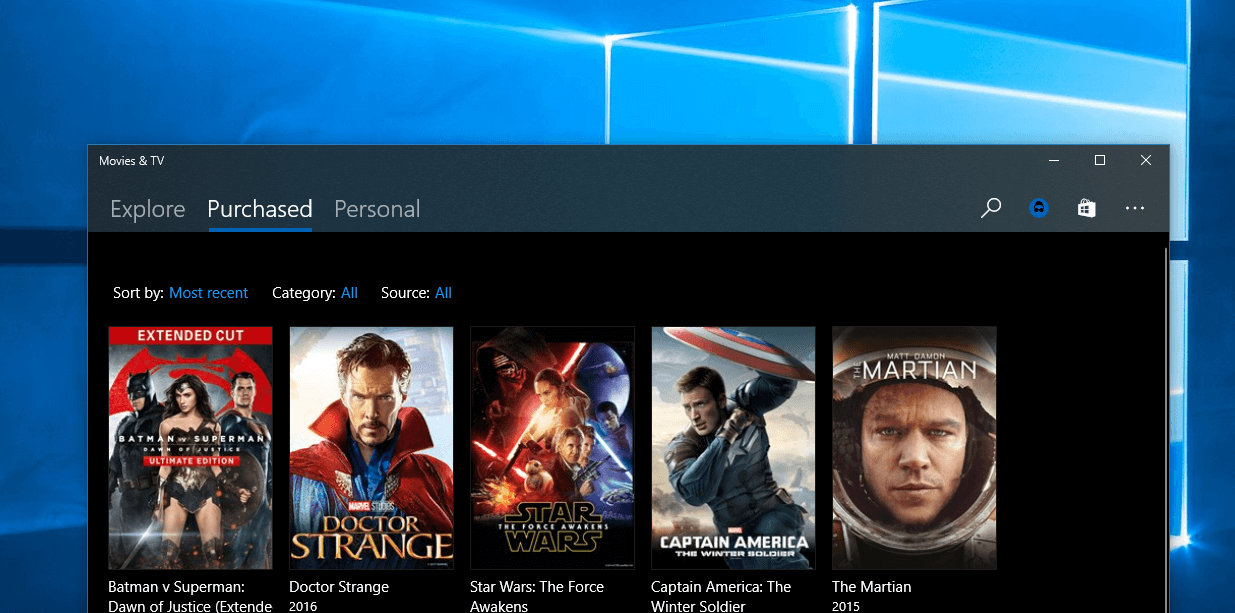Как полностью удалить приложение Кино и ТВ в Windows 10
На этой странице вы найдете подробные инструкции и полезные советы по удалению предустановленного приложения Кино и ТВ на вашем компьютере с операционной системой Windows 10.


Откройте меню Пуск и выберите Настройки.

Знакомство с Windows 10- Кино и TV - Работа на компьютере в ОС Windows 10


Перейдите в раздел Приложения.
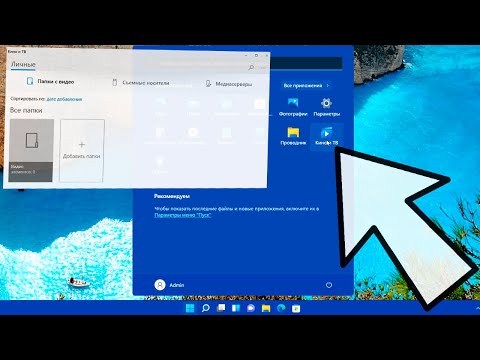
Как удалить приложение Кино и ТВ на Windows 11
В списке установленных программ найдите Кино и ТВ.

Как удалить встроенные приложения Windows 10
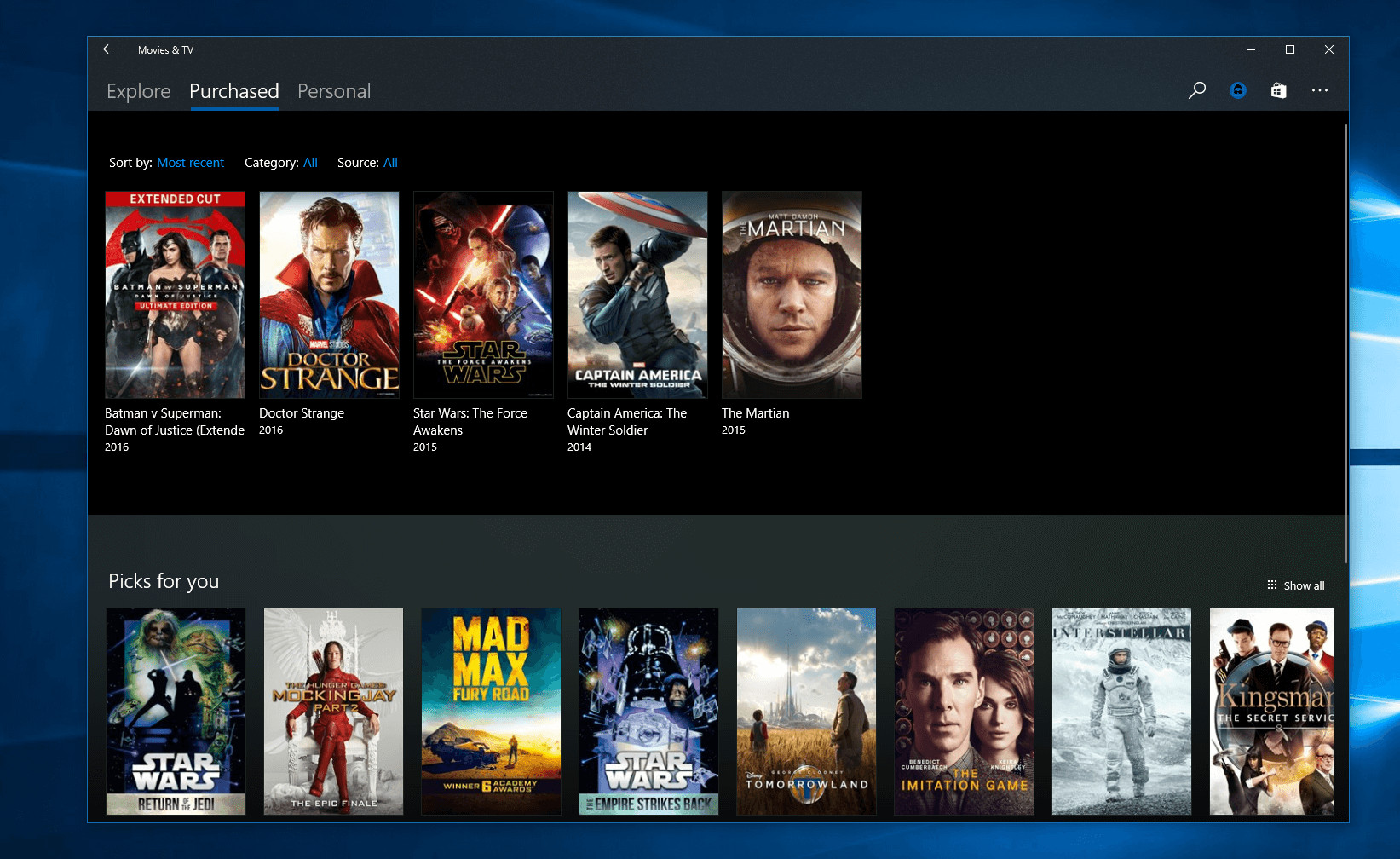
Нажмите на него и выберите Удалить.

Как удалить Кино и ТВ на Windows 10
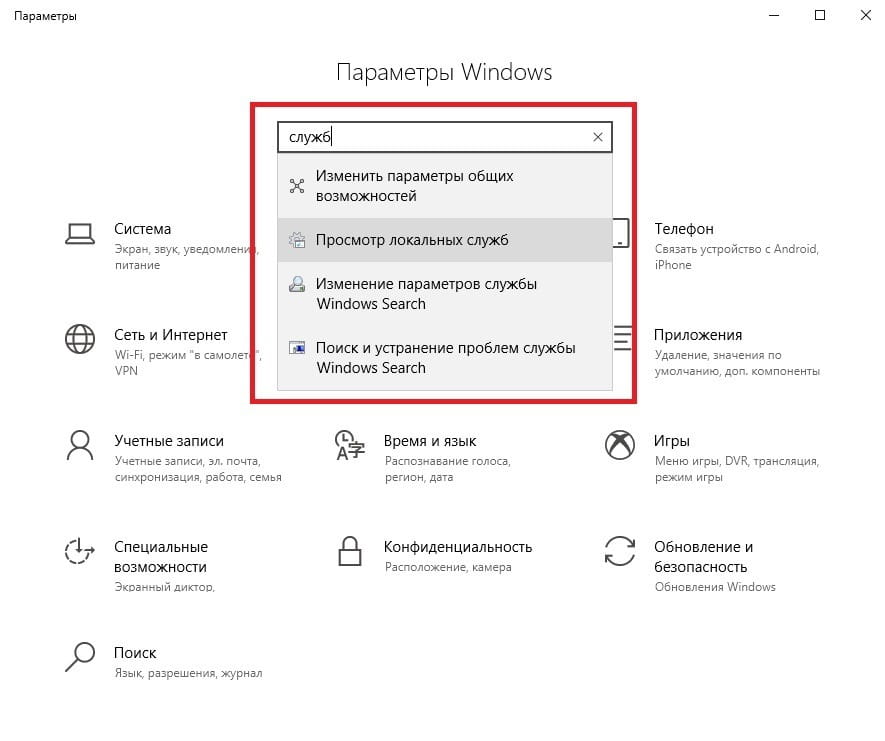
Подтвердите удаление, следуя инструкциям на экране.
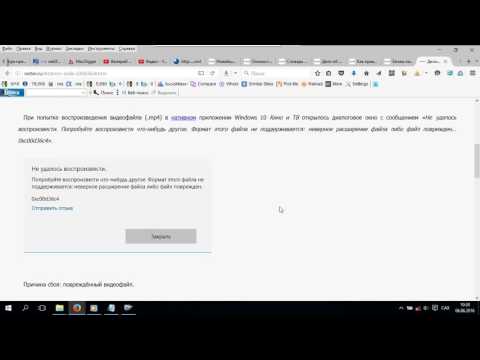
Дело о загадочном сбое приложения Windows 10 Кино и ТВ (код ошибки: 0xc00d36c4)
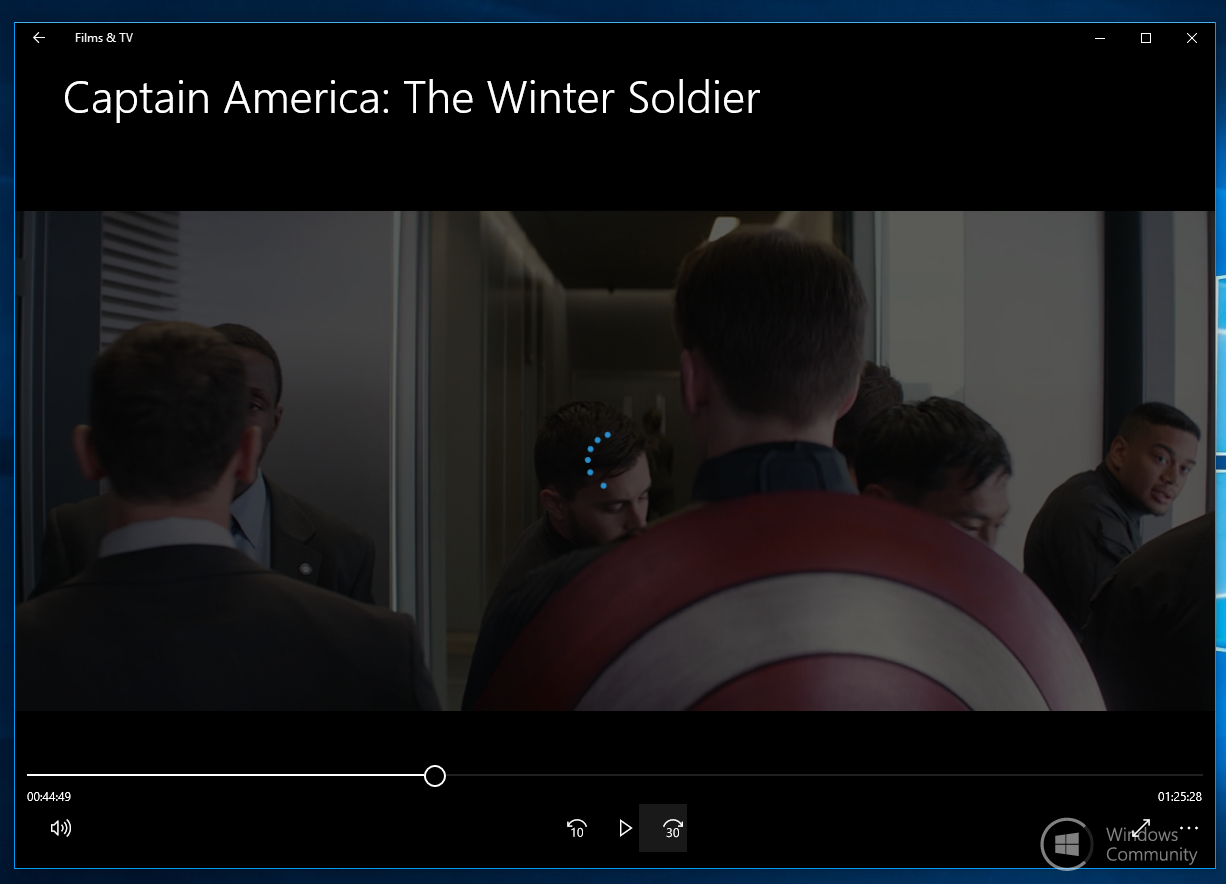
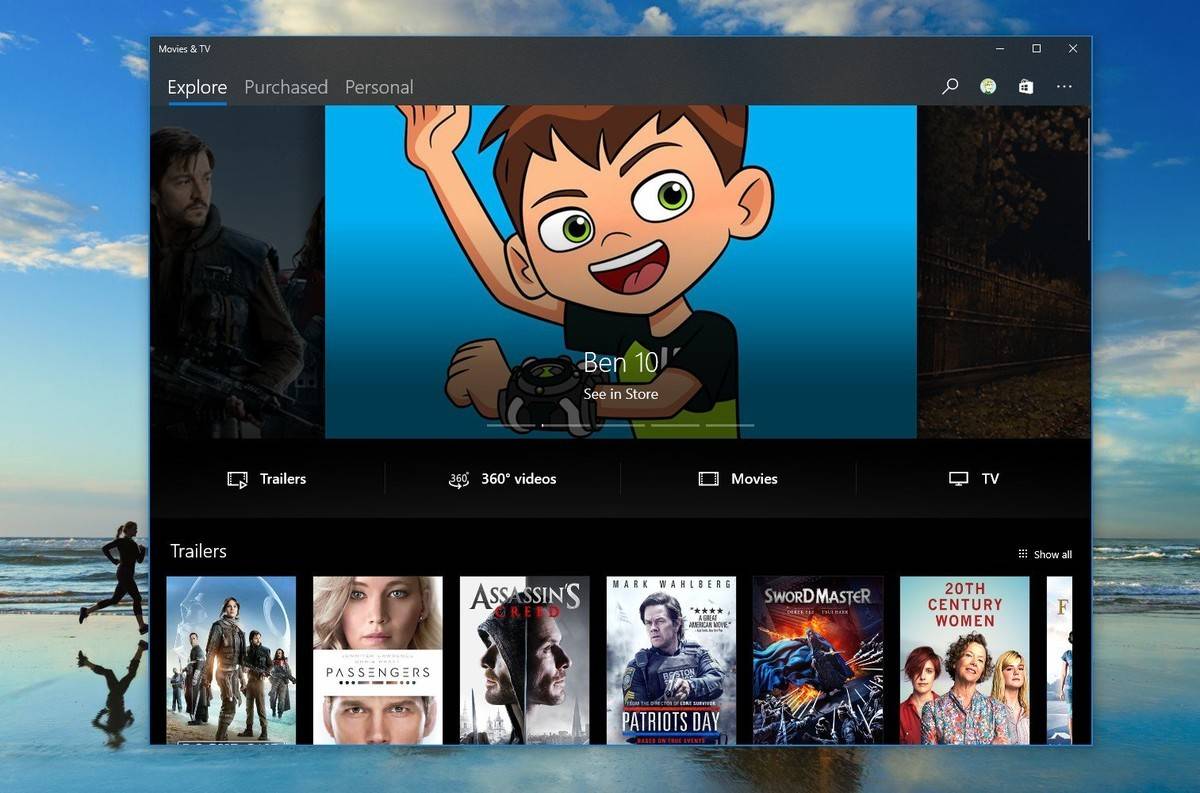
Если приложение не удаляется через Настройки, откройте PowerShell от имени администратора.

Windows 10 Как удалить встроенные приложения
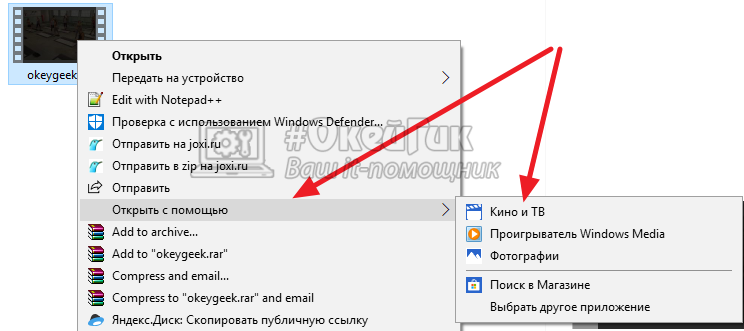
В PowerShell введите команду: Get-AppxPackage zunevideo | Remove-AppxPackage.

Удаляем ненужные встроенные приложения Windows 10
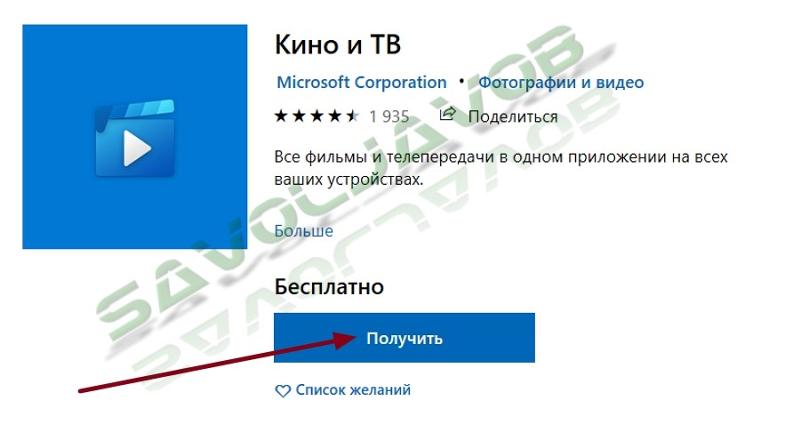
Нажмите Enter и дождитесь завершения процесса.

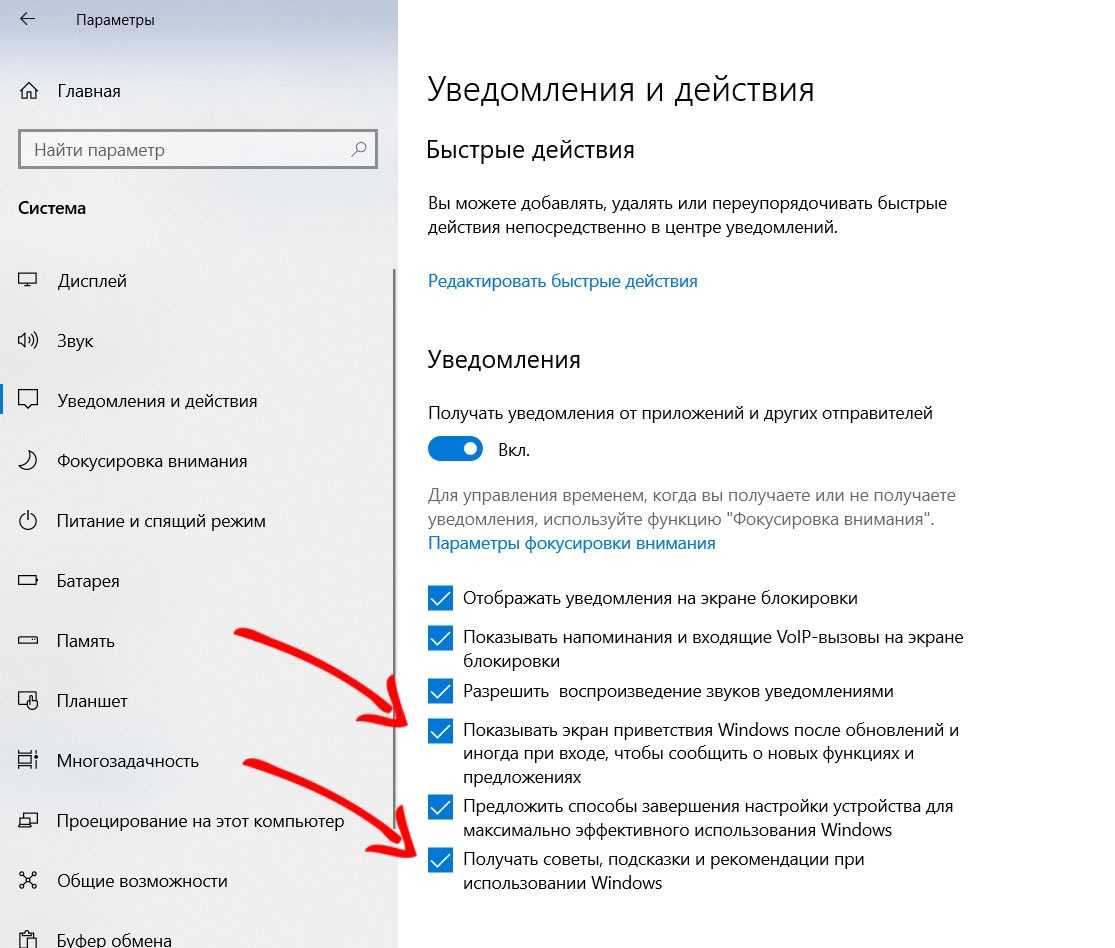
Перезагрузите компьютер, чтобы изменения вступили в силу.
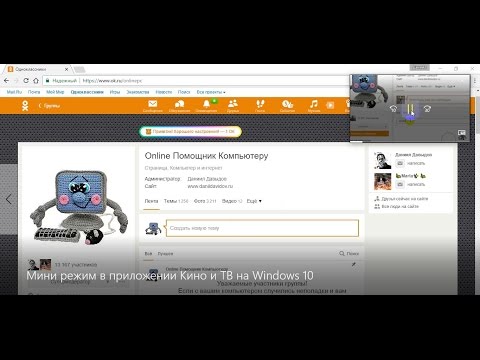
Мини режим в приложении \

Проверьте, исчезло ли приложение Кино и ТВ из списка программ.

КАК в WINDOWS 10 УДАЛЯТЬ ПРОГРАММЫ ПРАВИЛЬНО И ПОЛНОСТЬЮ?